Comment ajouter un administrateur à votre page Facebook et gérer les rôles de la page d'entreprise
Publié: 2021-02-28De temps en temps, vous ou quelqu'un avec qui vous travaillez êtes sûr de demander ou de rechercher sur Google, " Comment ajouter un administrateur à la page Facebook " ou "Comment ajouter des personnes à ma page Facebook".
Alors si c'est vous, bonne nouvelle, vous êtes au bon endroit !
Facebook vous permet d'ajouter des personnes avec différents niveaux d'autorisations à votre Page. Et il n'y a pas de limite au nombre de personnes qui peuvent avoir un rôle sur une page d'entreprise Facebook.
Allons droit au but. Voici comment ajouter un administrateur à votre Page Facebook !
Rejoignez le webinaire d'aujourd'hui avec Larry Kim !
Ou inscrivez-vous pour le replay gratuit
Apprenez tout sur les NOUVEAUX outils de MobileMonkey à l' engagement Instagram 10X avec l'automatisation de la messagerie.

Comment ajouter un administrateur à la page Facebook
Commençons par la version courte.
Voici comment ajouter un administrateur à votre page Facebook :
- Étape 1. Cliquez sur l'onglet Paramètres de votre page d'entreprise Facebook.
- Étape 2. Ouvrez le menu Rôles de page dans la colonne de gauche.
- Étape 3. Saisissez un nom ou un e-mail dans la zone et sélectionnez la personne dans la liste qui s'affiche.
- Étape 4. Cliquez sur Éditeur pour sélectionner un rôle dans le menu déroulant, choisissez Admin, puis cliquez sur Ajouter .
- Étape #5. Le nouvel administrateur reçoit une notification. Rôles de page existants = En attente.
- Étape #6. Le nouveau rôle de page est accepté. Rôles de page existants = acceptés.
Gardez à l'esprit que si vous n'êtes pas ami avec la personne que vous ajoutez, elle devra accepter votre invitation avant de pouvoir commencer à vous aider à gérer votre Page.
Si vous avez besoin d'apprendre à modifier les rôles de page Facebook sur une page d'entreprise, rendez-vous ici.
Et maintenant, pour la version complète de la façon d'ajouter un administrateur à une page Facebook avec des captures d'écran étape par étape !
Étape 1. Cliquez sur l'onglet Paramètres de votre Page Entreprise Facebook
Accédez à votre page Facebook Business et recherchez l'onglet "Paramètres" en bas de la barre de menu sur le côté gauche de votre page.
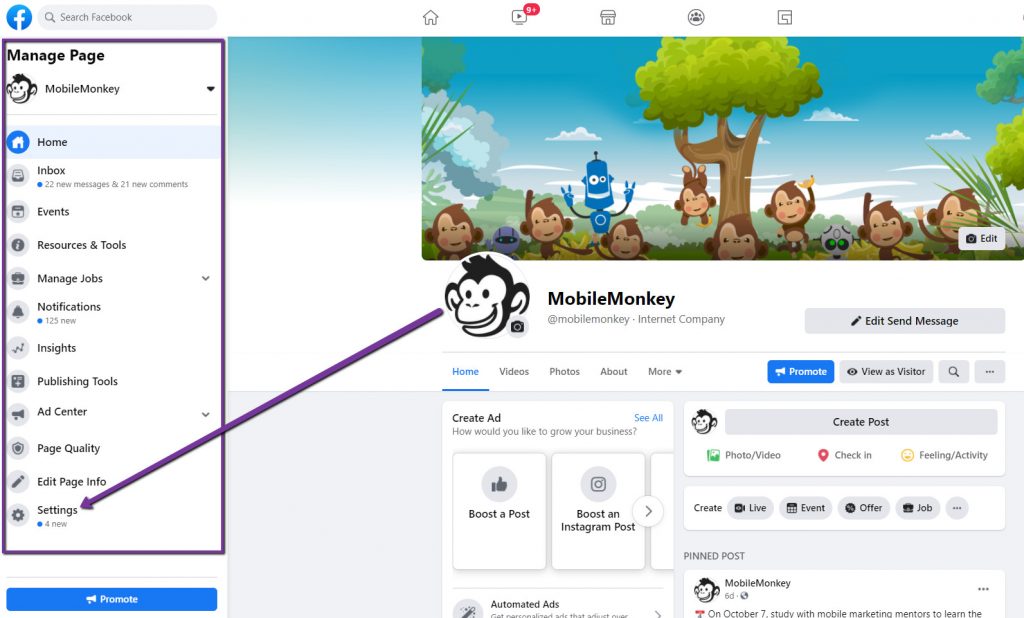
Étape 2. Menu des rôles de la page Facebook
Dans le menu Rôles de page, vous pouvez gérer chaque rôle sur votre page.
Cliquez sur l'onglet "Rôles de page" dans la barre de menu sur le côté gauche de la page. Cela ouvrira le menu Rôles de page.
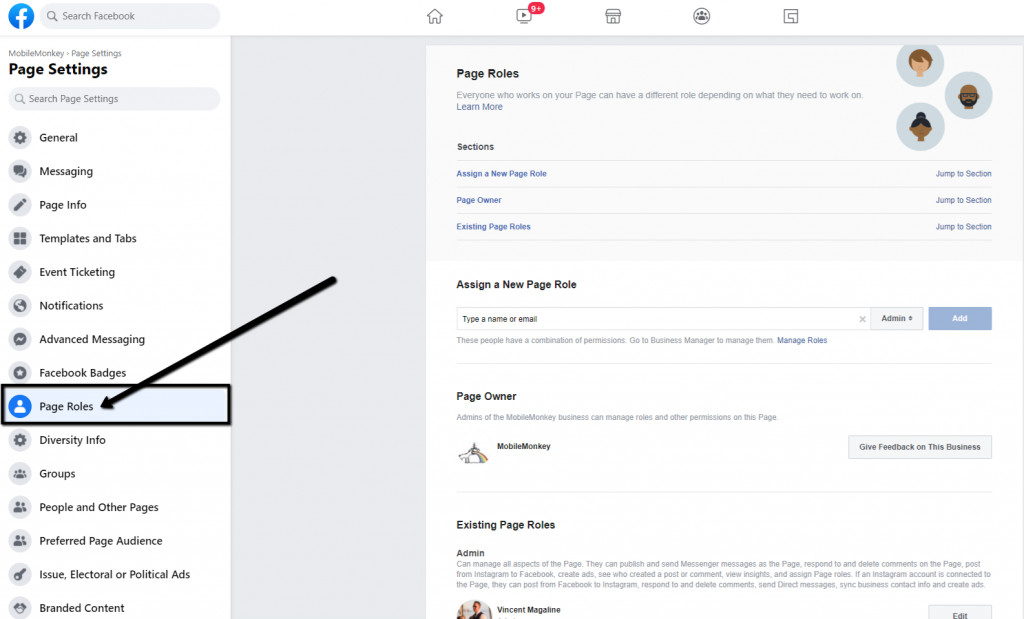
Étape 3. Ajouter un administrateur à votre page d'entreprise Facebook
Dans la section « Attribuer un nouveau rôle de page », commencez à saisir le nom de la personne que vous souhaitez attribuer à la page. Le menu déroulant vous proposera des suggestions et vous pourrez choisir la personne que vous voulez à partir de là.
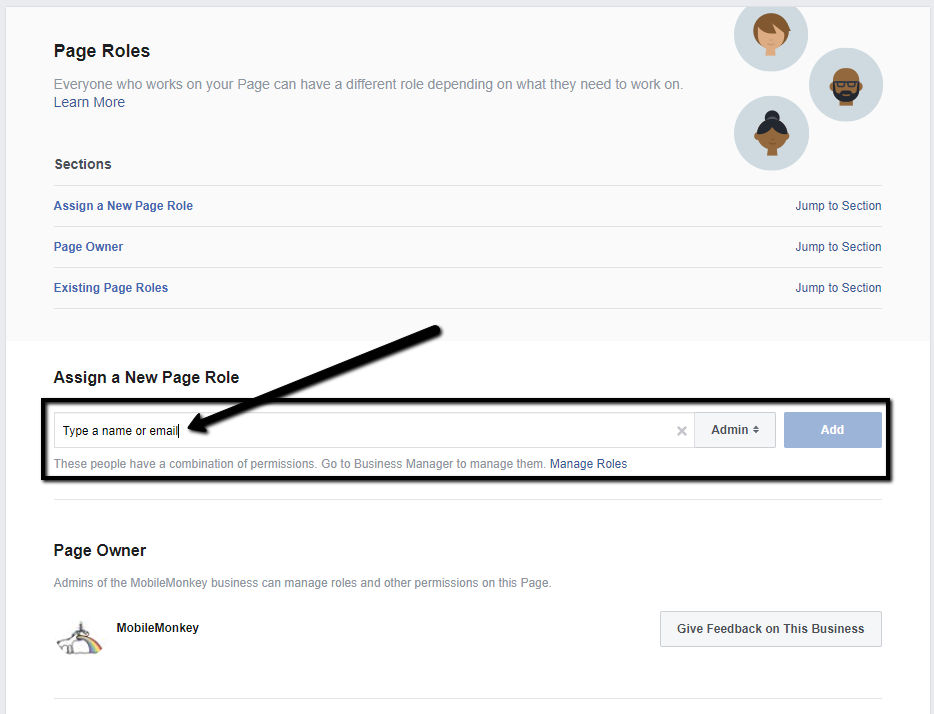
Une fois que vous avez le bon nom, cliquez sur "Ajouter". Facebook vous demandera alors de ressaisir votre mot de passe pour vous assurer que c'est bien vous qui effectuez le changement.
Remarque : Il y aura un rappel contextuel en bleu indiquant : « Si vous ajoutez un nouvel administrateur à votre Page, veuillez garder à l'esprit qu'il aura la même autorisation que vous pour apporter des modifications à cette Page . ”
Étape 4. Attribuer un nouveau rôle de page pour l'administrateur
Toujours dans la section "Attribuer un nouveau rôle de page", cliquez sur le menu à côté de leur nom pour sélectionner l'option "Admin".
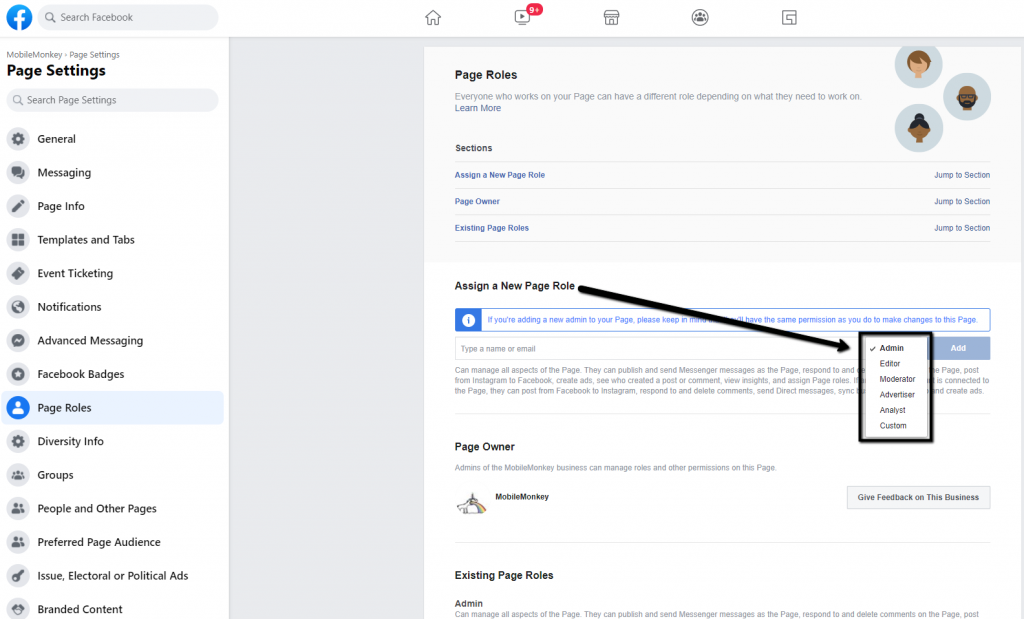
Vous pouvez définir un certain nombre de rôles différents, chacun avec des autorisations différentes qui apparaîtront sous la barre de recherche lorsque vous sélectionnez l'un des rôles de page suivants :
- Administrateur
- Éditeur
- Modérateur
- Annonceur
- Analyste
- Coutume
Étape #5. Rôles de page existants – En attente
Toujours dans le menu Rôles de page, sous "Rôles de page existants", le nom de la personne s'affichera désormais avec un message "en attente" à côté en rouge.
Étape #6. Rôles de page existants - Acceptés
Enfin, la dernière étape sur la façon d'ajouter un administrateur à la page Facebook !
Une fois que la personne à qui vous avez attribué ce rôle de page reçoit la notification, elle peut accepter et son rôle apparaîtra dans la section "Rôles de page existants".
OBTENEZ DE NOUVEAUX OUTILS INSTAGRAM DE MOBILEMONKEY
Développez les abonnés Instagram et l'engagement avec de nouveaux outils pour les influenceurs, les artistes, les marques et les entreprises D2C. Inscrivez-vous pour être le premier à utiliser des outils qui génèrent un engagement d'élite via les DM Instagram.
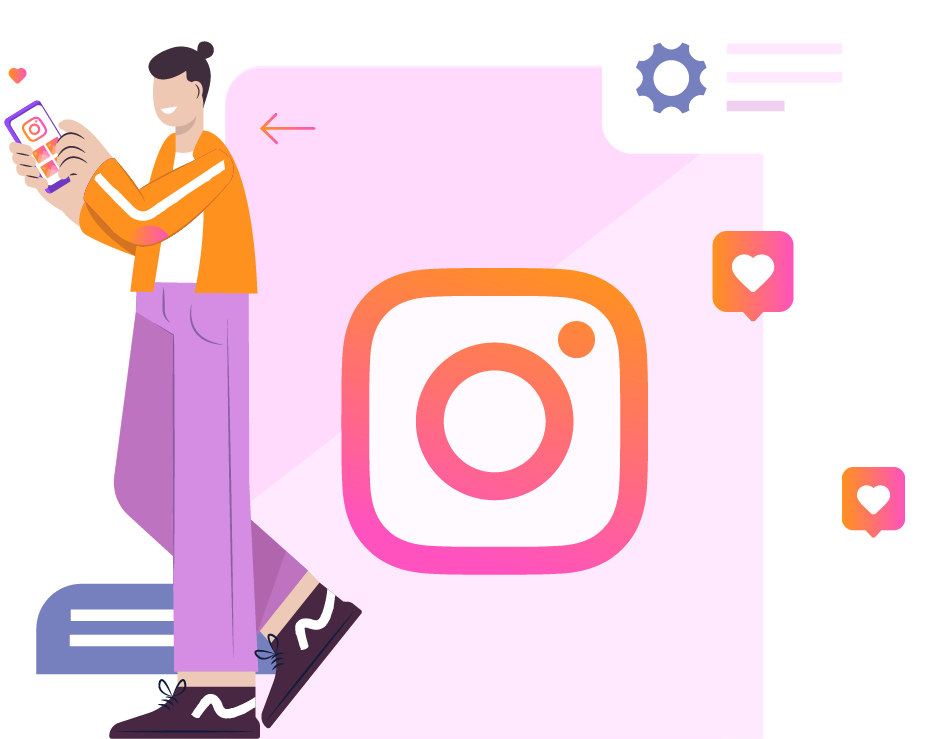
Comment modifier les rôles de page sur une page d'entreprise Facebook
Étape 1. Recherchez la section Rôles de page existants du menu Rôles de page
La section Rôles de page existants vous montre chaque personne sur votre page, classée par ses autorisations.
Par exemple, vous pouvez avoir plusieurs personnes sous Admin et une personne sous Modérateur.
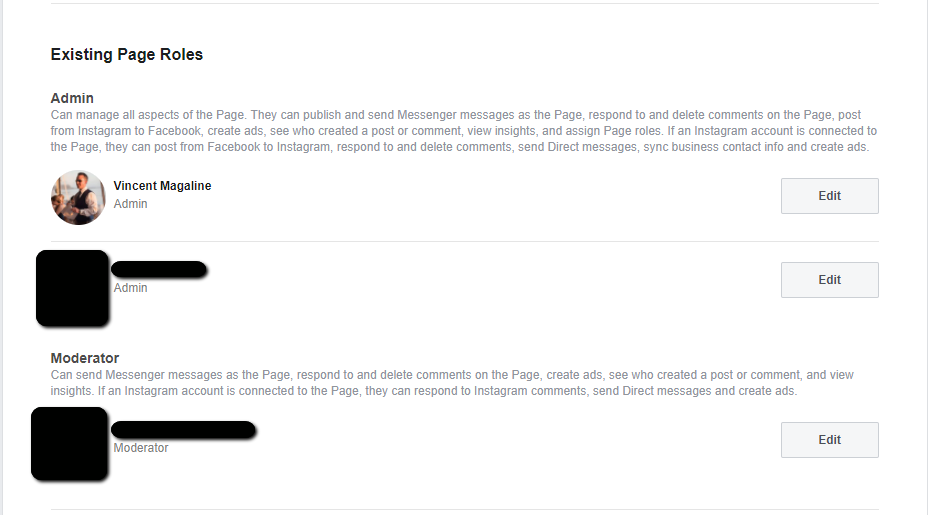
Étape 2. Comment modifier les rôles de page existants
Les rôles de page existants sont organisés en fonction du nombre d'autorisations qu'ils détiennent.
Vous pouvez également utiliser ce menu pour modifier les autorisations de chaque personne sur votre page. Donc, si vous avez déjà quelqu'un en tant qu'éditeur, vous pouvez le transformer en administrateur en cliquant sur le bouton "Modifier" à droite.
Lorsque vous cliquez sur "Modifier", un menu déroulant apparaît et vous permet de choisir un autre rôle pour cette personne. De cette façon, il n'est pas nécessaire de les ajouter à nouveau à votre page.
Vous pouvez également utiliser cette partie du menu pour supprimer des personnes de votre page.
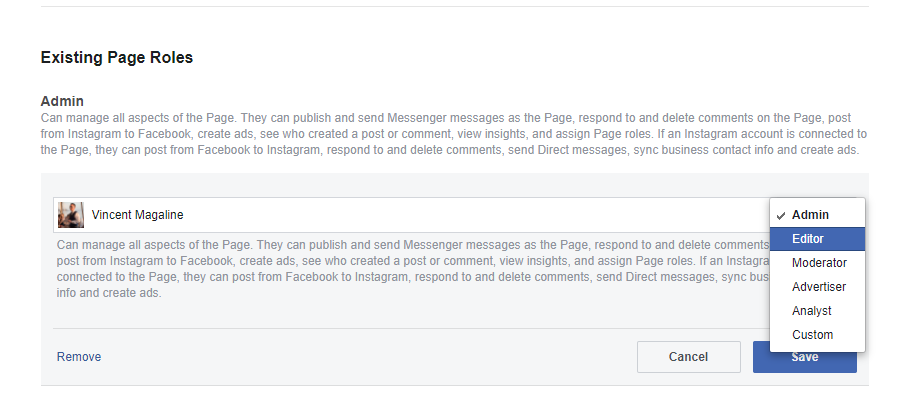
Cela conclut comment ajouter un administrateur à la page Facebook . Nous espérons que cela vous a été utile !
Faites-vous du marketing sur Facebook ?
Si vous êtes un spécialiste du marketing numérique, il y a de fortes chances que l'un de vos principaux canaux soit Facebook.
Saviez-vous que vous pouvez utiliser Facebook Messenger pour les entreprises ? Que vous ayez répondu "Oui" ou "Non" n'a pas d'importance. Ce qui compte, c'est que plus de 1,5 milliard de personnes utilisent activement le chat Facebook Messenger.
Cependant, moins de 1 % des entreprises interagissent avec leur public sur cette chaîne éprouvée.
Par conséquent, Messenger présente une opportunité rare de dialoguer avec les consommateurs sur un canal marketing inexploité et très engageant.
Rejoignez le webinaire d'aujourd'hui avec Larry Kim !
Ou inscrivez-vous pour le replay gratuit
Apprenez tout sur les NOUVEAUX outils de MobileMonkey à l' engagement Instagram 10X avec l'automatisation de la messagerie.

Prochaines étapes importantes
- Créez dès aujourd'hui votre propre entonnoir de vente automatisé dans MobileMonkey. Commencez gratuitement dès aujourd'hui.
- Discutez et apprenez-en davantage sur les chatbots avec d'autres passionnés. Rejoignez MobileMonkey Island, notre groupe Facebook de 40 000 spécialistes du marketing et entrepreneurs prêts à vous soutenir.
- Améliorez vos performances marketing avec Chatbot University, un tutoriel gratuit sur les chatbots et un espace de formation pour les spécialistes du marketing par chat.
Foire aux questions sur la façon d'ajouter un administrateur à une page d'entreprise Facebook
Q : Comment ajouter un administrateur à ma page Facebook ?
R : Les étapes pour ajouter un administrateur à la page Facebook à partir de l'onglet Paramètres :
- Connectez-vous à votre compte Facebook. Accédez à "Paramètres" dans le menu latéral de gauche.
- Vous serez redirigé vers la page générale des paramètres de la page. Sélectionnez "Rôles de page" dans le menu latéral de gauche.
- Entrez le nom de la personne que vous souhaitez affecter à la page dans la section "Attribuer un nouveau rôle de page". Dans le menu déroulant, vous pourrez sélectionner la personne que vous souhaitez.
- En utilisant le menu déroulant à côté de leur nom, vous pouvez choisir leur rôle.
- Sélectionnez l'option "Admin" dans le menu déroulant.
Vous verrez un message indiquant : "Lorsque vous ajoutez un nouvel administrateur à votre page, gardez à l'esprit qu'il aura les mêmes autorisations que vous."
- Pour vous assurer que c'est bien vous qui effectuez le changement, Facebook vous demandera de saisir à nouveau votre mot de passe. Cliquez sur "Ajouter" lorsque vous avez le bon nom.
- Sous "Rôles de page existants", le nom de la personne sera désormais affiché avec un message rouge "en attente".
- Dès réception de la notification, l'utilisateur peut l'accepter et son rôle sera ajouté à la page dans la section "Rôles de page existants".
Chaque personne sur votre page est affichée en fonction de ses autorisations. Vous pouvez affecter une personne au poste d'administrateur et une autre personne au poste d'éditeur, par exemple.

Vous pouvez trouver des instructions étape par étape en haut de cet article.
Q : Quels sont les différents rôles de la page Facebook ?
R : Il existe six rôles différents sur la page Facebook :
- Admin - a un contrôle total sur la page et peut ajouter et supprimer d'autres administrateurs.
- Éditeur – peut modifier la page, ajouter des photos et des vidéos, et publier en tant que page.
- Modérateur – peut supprimer et masquer les commentaires, les publications et les photos.
- Analyste – peut voir les informations et les données de performance de la page.
- Marketer - peut créer des publicités et voir des informations sur les publicités.
- Développeur – peut créer et gérer des applications pour la page.
Q : Comment modifier le rôle d'une page Facebook existante ?
R : Vous pouvez modifier le rôle d'une page Facebook existante en suivant ces étapes :
- Accédez au menu Rôles de page.
- Sélectionnez la section Rôles de page existants.
- Sur la droite, recherchez la personne dont vous souhaitez modifier le rôle et cliquez sur le bouton "Modifier".
- Un menu déroulant apparaîtra et vous permettra de choisir un autre rôle pour cette personne.
- Cliquez sur le bouton "Enregistrer" lorsque vous avez terminé.
Vous pouvez également utiliser cette partie du menu pour supprimer des personnes de votre page.
Q : Comment supprimer un administrateur de ma page Facebook ?
R : Vous pouvez supprimer un administrateur de votre page Facebook en suivant ces étapes :
- Accédez au menu Rôles de page.
- Sélectionnez la section Rôles de page existants.
- Sur la droite, recherchez la personne que vous souhaitez supprimer et cliquez sur le bouton "Supprimer".
- Cliquez sur le bouton "Confirmer".
La personne sera supprimée de votre page et n'aura plus de privilèges d'administrateur.
Q : Quelle est la meilleure façon de gérer les rôles des pages Facebook ?
R : La meilleure façon de gérer les rôles de page Facebook est d'utiliser la section Rôles de page existants du menu Rôles de page. Cela vous permet de voir une liste de toutes les personnes qui ont des privilèges d'administrateur, d'éditeur, de modérateur ou d'analyste pour votre page. Vous pouvez ensuite modifier leur rôle ou les supprimer de votre page.
Q : Pourquoi ne puis-je pas ajouter un administrateur à ma page Facebook ?
R : Un administrateur de votre page Facebook doit avoir un compte Facebook, qu'il s'agisse d'un profil personnel ou d'un compte professionnel. Les pages Facebook sont des entités indépendantes et les administrateurs peuvent ne pas être visibles pour ceux qui les aiment. Nous avons également observé que la personne qui ajoute des autorisations d'administrateur à un nouvel utilisateur doit être amie avec le nouvel administrateur sur Facebook.
La saisie d'une adresse e-mail dans la section "Commencer à saisir un nom ou un e-mail" de l'écran Gérer les administrateurs situé dans la section Modifier le profil de votre page ne permettra pas à Facebook d'enregistrer cette personne à moins qu'elle ne soit déjà membre de Facebook.
Q : Puis-je avoir 2 administrateurs sur une page Facebook ?
R : Une page peut avoir autant d'administrateurs qu'elle le souhaite. Vous pouvez ajouter un administrateur en visitant "Modifier la page" sur votre chronologie, en cliquant sur "Rôles d'administrateur" et en sélectionnant "Ajouter un autre administrateur". Remarque : Pour devenir administrateur, l'utilisateur doit aimer votre page.
Q : Où se trouve le panneau d'administration sur Facebook ?
R : Le panneau d'administration est caché dans le coin supérieur droit de votre page Facebook. Vous pouvez y accéder en cliquant sur l'icône d'engrenage. Cela vous donnera un menu avec plusieurs options différentes, y compris "Rôles de page".
Gardez à l'esprit que Facebook modifie constamment sa présentation et ses fonctions, de sorte que certaines de ces instructions peuvent ne pas être à jour. Pour obtenir les instructions les plus précises et les plus récentes, veuillez consulter le Centre d'aide de Facebook.
Q : Quel est le rôle le plus élevé sur la page Facebook ?
R : Le rôle le plus élevé sur la page Facebook est administrateur. Un administrateur a un contrôle total sur la page et peut ajouter et supprimer d'autres administrateurs.
Q : Une page Facebook peut-elle être administrateur d'une autre page ?
R : Un administrateur de page Facebook peut ajouter un autre administrateur tant que le nouvel administrateur possède également un compte Facebook et est ami avec l'administrateur d'origine sur Facebook ou que l'administrateur d'origine connaît l'adresse e-mail associée au compte Facebook du nouvel administrateur.
Q : Comment puis-je voir qui est l'administrateur d'une page Facebook ?
R : Accédez à l'onglet Paramètres en haut à droite de la page et recherchez la section Rôles de la page à gauche. Dans le centre d'aide de Facebook, vous pouvez en savoir plus sur chacun des rôles et leurs capacités. Toutes les informations de rôle pour la Page seront visibles et modifiables si vous êtes l'administrateur de la Page.
Q : Comment savoir qui a publié une page ?
R : Le nom de la personne qui a publié apparaîtra sous le nom de votre Page à côté de Publié par. Chaque fois qu'un commentaire de page est fait, le nom de la personne qui a commenté apparaîtra à côté de Commenté par. N'oubliez pas que seules les personnes qui aident à gérer votre page pourront voir ces informations.
Q : Qu'est-ce qu'un rôle de page personnalisé sur Facebook ?
R : Les rôles d'administrateur Facebook personnalisés, par exemple, permettent à un administrateur de programmer et de créer des publications et des commentaires tout en lui refusant la possibilité de publier. Il existe un rôle d'administrateur Facebook personnalisé qui permet à un membre de l'équipe de publier et de commenter, mais pas de publier.
Q : Un éditeur peut-il supprimer un administrateur d'une page Facebook ?
R : Dès que vous retirez quelqu'un du statut d'administrateur, il ne pourra plus supprimer des membres ou des administrateurs, ajouter de nouveaux administrateurs ou modifier les descriptions ou les paramètres des groupes. À moins que le créateur du groupe ne quitte le groupe de son propre chef, le créateur du groupe ne peut pas être supprimé en tant qu'administrateur.
Q : Quelle est la différence entre Éditeur et Admin sur Facebook ?
R : Le rôle le plus puissant et le plus contrôlant est l'administrateur. Le deuxième rôle le plus autoritaire est l'éditeur. Les éditeurs peuvent faire tout ce que les administrateurs peuvent faire, sauf gérer d'autres rôles et paramètres de page. Les modérateurs sont responsables de la gestion des personnes, des commentaires, des messages et des publicités.
Q : Pourquoi ne puis-je pas trouver des rôles de page sur Facebook ?
R : Vous pouvez trouver les paramètres des rôles de la page Facebook en accédant à votre page professionnelle Facebook et en cliquant sur l'option Paramètres sur le côté gauche. À partir de là, sélectionnez Rôles de page. Sur cette page, vous pouvez voir une liste des personnes qui ont accès à votre Page. Ajoutez ou supprimez des personnes des rôles de page existants.
Q : Pourquoi ne suis-je pas administrateur de ma propre page Facebook ?
R : Puisque vous êtes toujours techniquement membre, vous êtes considéré comme un membre. Il n'est possible d'avancer que si vous démissionnez de votre poste actuel. Pour ce faire, cliquez sur Paramètres dans le panneau de gauche, cliquez sur Rôles de page (également dans ce panneau), cliquez sur Modifier sous votre compte, puis sélectionnez Supprimer.
Une autre voie possible consiste à demander à un autre administrateur de la Page de vous inviter en tant qu'administrateur de la Page.
Q : Comment puis-je redevenir administrateur sur Facebook ?
R : Si vous êtes administrateur :
- Appuyez sur votre photo de profil dans le coin supérieur gauche de Facebook.
- Cliquez sur les pages.
- Visitez votre Page et appuyez sur Plus.
- Pour modifier les rôles de page, appuyez sur Modifier les paramètres.
- Vous pouvez modifier le rôle de n'importe quel employé en appuyant sur à côté de son nom. Après avoir entré votre mot de passe, vous pourrez changer de rôle.
- Choisissez un nouveau rôle, puis appuyez sur Enregistrer.
Q : Pourquoi l'invitation de l'administrateur de la page Facebook ne s'affiche-t-elle pas ?
R : L'invitation au rôle de page n'apparaît-elle à aucun endroit ? Si vous ne parvenez pas à trouver la notification, contactez votre responsable de compte. Il annulera l'invitation et la renverra. Pour éviter qu'il ne soit enterré dans votre liste de notifications, assurez-vous de vérifier vos notifications dès que possible.
Q : Comment puis-je accepter la demande d'administration de la page Facebook ?
R : Voici un guide étape par étape pour accepter l'administration de la page :
- Connectez-vous à Facebook
- Dans la colonne Explorer sur le côté gauche du fil d'actualité, cliquez sur "Pages"
- Sélectionnez "Invitations"
- Accédez à la page d'invitation de l'administrateur et cliquez sur accepter
Q : Puis-je reprendre une page Facebook sans administrateur ?
R : Si vous n'êtes pas considéré comme un administrateur d'une page Facebook que vous possédez ou gérez, vous devez d'abord accéder à la page en question et cliquer sur l'option "Signaler la page" trouvée en cliquant sur les 3 points.
Cliquez sur "Est-ce votre propriété intellectuelle" dans le coin inférieur lorsqu'on vous demande pourquoi vous signalez la page.
Ensuite, vous serez dirigé vers une page qui décrit les politiques de Facebook et comment vous pouvez déposer une réclamation.
Q : Les administrateurs de groupe Facebook sont-ils responsables du contenu ?
R : Il n'est pas de la responsabilité de l'administrateur d'un groupe Facebook de surveiller le contenu ou la conduite des membres du groupe. Selon Facebook, le rôle d'un administrateur n'inclut pas la surveillance du contenu et de la conduite.
Voici ce qu'il faut faire ensuite :
Vous cherchez plus de tutoriels étape par étape et de ressources utiles comme comment créer un sondage sur Facebook ou une liste de sites de publicité gratuits ?
- Consultez le blog MobileMonkey Growth Marketing pour tout ce qui concerne le marketing Facebook et les chatbots multicanaux.
- Discutez et apprenez-en davantage sur les chatbots avec d'autres passionnés. Rejoignez MobileMonkey Island, un groupe Facebook de plus de 35 000 spécialistes du marketing et entrepreneurs prêts à vous soutenir.
- Améliorez vos performances marketing grâce à une stratégie omnicanal et découvrez pourquoi la technologie OmniChatⓇ de MobileMonkey dispose des outils nécessaires pour différencier votre marketing de la concurrence.
